Rétrograder les appareils Samsung de Lollipop vers 4.4 KitKat
Divers / / February 22, 2022
Le changement est la seule constante, et pourtant nous avons du mal à l'embrasser. N'êtes-vous pas d'accord? Voici un exemple "technicien": Windows XP. Certainement le système d'exploitation le plus durable de l'histoire (ou de l'histoire de Microsoft). Vista était un désastre, mais pas Windows 7. Et pourtant, les gens ne voulaient pas quitter leur zone de confort XP. Windows XP a continué à prospérer (et le fait toujours dans de nombreuses régions du monde).

Lorsque vous passez beaucoup de temps sur un version particulière du logiciel, il peut être difficile d'accepter une mise à niveau majeure. Et même si c'était un jeu d'enfant de rétrograder un système d'exploitation Windows, Android aime donner du fil à retordre aux utilisateurs.
Nous avons déjà vu comment vous pouvez rétrograder le Moto G 2014 dispositifs. Aujourd'hui, je vais vous montrer comment rétrograder le plus Appareils Samsung ayant reçu la mise à jour Lollipop
retour à KitKat 4.4. La chose à noter ici est que nous allons flasher le firmware officiel et qu'aucun des appareils ne perdra sa garantie. La racine n'est pas non plus obligatoire.Téléchargement du micrologiciel
Pour commencer, sauvegarder toutes les données sur votre appareil. Votre droïde sera une table rase une fois flashé et les fichiers système seront effacés. Cependant, le contenu des cartes SD, tant internes qu'externes, restera tel quel. Assurez-vous également de charger l'appareil à au moins 80 %. Une fois cela fait, ouvrez le Page d'accueil Sam Mobile et créer un compte avec eux.
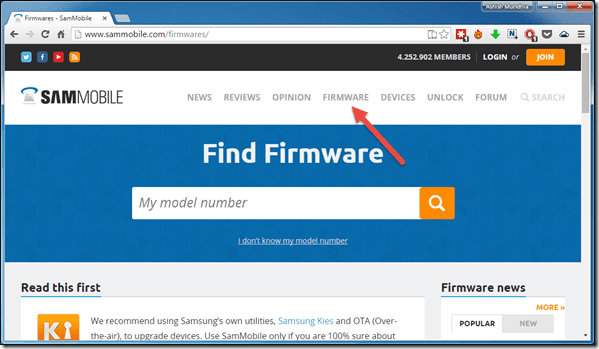
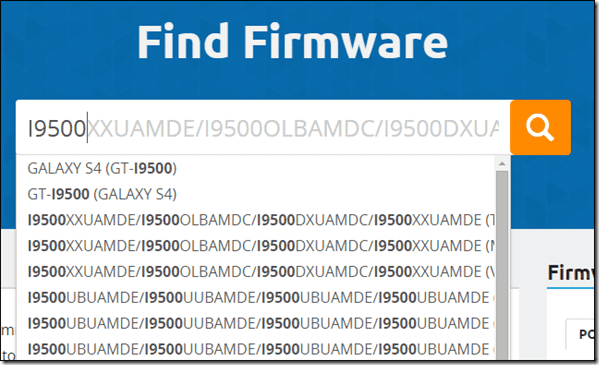
SamMobile héberge tous les firmware officiel pour Samsung appareils et vous pouvez rechercher un téléphone spécifique en accédant à la section du micrologiciel. Supposons que vous recherchiez le Galaxy S4, il serait préférable de fournir le numéro de modèle exact comme le i9000 ou i9505. Téléchargez maintenant le fichier zip de la version KitKat sur votre ordinateur. Assurez-vous de sélectionner le bon pays lors du téléchargement.
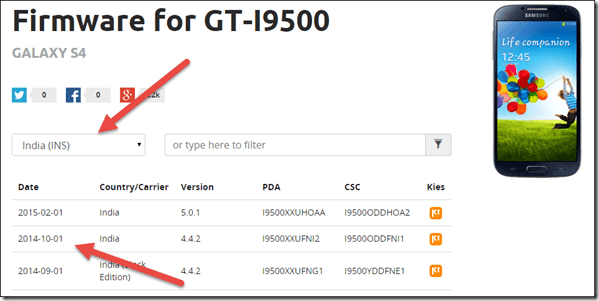
Noter: L'option de téléchargement gratuit de SamMobile limite la vitesse de téléchargement et il n'y a aucun moyen de reprendre un téléchargement qui a échoué. Une mise à niveau payante vers un compte pro supprime la limitation. Mais vous pouvez toujours utiliser Google pour trouver le miroir du fichier dans Mega ou Media Fire.
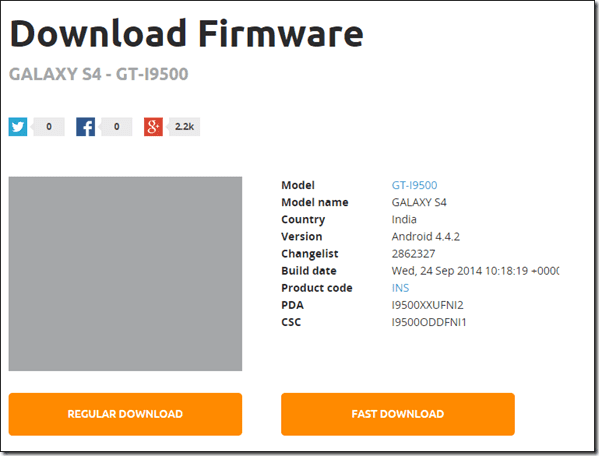
Une fois que vous avez le firmware, extrayez le fichier ZIP et stockez-le dans un dossier sur votre ordinateur. Aussi, téléchargez Odin version 3.04. La raison pour laquelle j'ai choisi cette version est que je la trouve la plus stable. Mais vous êtes libre de prendre votre propre décision. Si les pilotes Samsung ne sont pas installés sur l'ordinateur, veuillez les télécharger et les installer avant de passer à l'étape suivante.
Flasher le micrologiciel
Selon la ROM, vous pouvez obtenir un seul fichier Tar.gz ou plusieurs fichiers. S'il ne s'agit que d'un seul fichier, chargez tout dans la section PDA d'Odin. S'il y a plusieurs fichiers, chargez le fichier dans la section correspondante. Une brève description sera donnée sur la page de téléchargement de SamMobile et vous pourrez vous y référer pour voir si le fichier PIT doit être inclus.
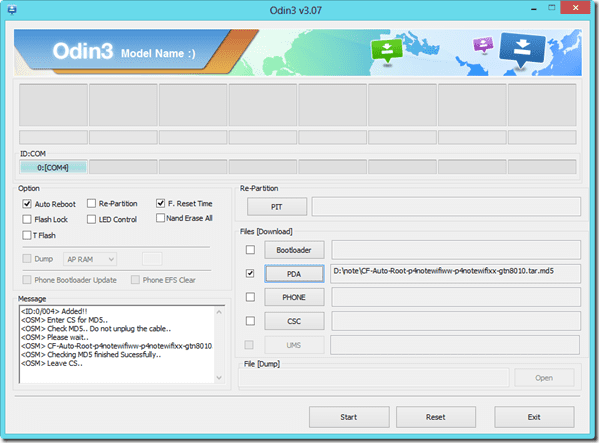
Maintenant, mettez votre téléphone Samsung en mode téléchargement. Volume bas + accueil + bouton d'alimentation doit être enfoncé à moins que vous ne voyiez l'écran de téléchargement. Là, appuyez sur le bouton de volume pour continuer.
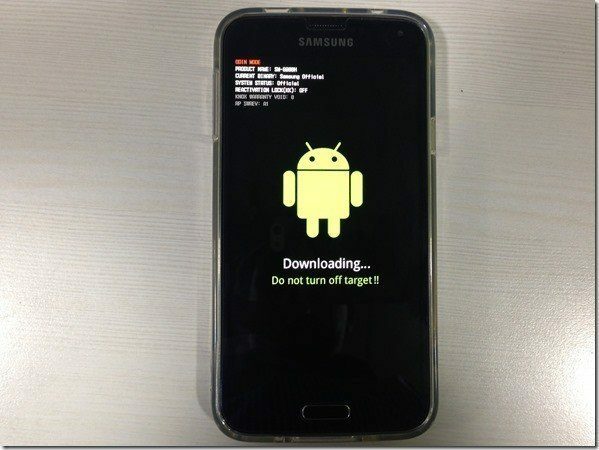
Une fois en mode téléchargement, branchez le Samsung et attendez qu'il soit détecté. Enfin, cliquez sur le bouton Démarrer. Assurez-vous seulement Réinitialisation automatique et F. Heure de remise à zéro sont cochés dans la fenêtre Odin.

Le clignotement prendra un certain temps, et une fois cela fait, le droïde sera de retour à l'état d'usine KitKat et vous devrez passer par toute la configuration initiale. Utilisez la sauvegarde que vous avez créée pour restaurer rapidement vos paramètres.
Conclusion
C'est ainsi que vous pouvez rétrograder la plupart des téléphones mobiles Samsung. La méthode ci-dessus, testée sur les Samsung Galaxy S4 et S5, a parfaitement fonctionné. Grâce à Odin, flasher un téléphone Samsung est une promenade dans le parc par rapport à d'autres appareils. Néanmoins, si vous avez des doutes, n'hésitez pas à les poser dans les commentaires.
Dernière mise à jour le 03 février 2022
L'article ci-dessus peut contenir des liens d'affiliation qui aident à soutenir Guiding Tech. Cependant, cela n'affecte pas notre intégrité éditoriale. Le contenu reste impartial et authentique.



